Календарь на iPad
 На iPad помимо программ из App Store и Cydia существуют стандартные программы, которые поставляются вместе с операционной системой. Я незаслуженно мало уделял внимания им. Но сейчас – самое время. В статье я расскажу о календаре на iPad, сделаю подробную инструкцию: “как синхронизировать календарь на iPad с Google Календарь”. И расскажу немного о преимуществах этой синхронизации.
На iPad помимо программ из App Store и Cydia существуют стандартные программы, которые поставляются вместе с операционной системой. Я незаслуженно мало уделял внимания им. Но сейчас – самое время. В статье я расскажу о календаре на iPad, сделаю подробную инструкцию: “как синхронизировать календарь на iPad с Google Календарь”. И расскажу немного о преимуществах этой синхронизации.
Само по себе приложение Календарь на iPad трудно назвать сильно функциональным.
Уже через 5 минут вы научитесь всем его премудростям – научитесь добавлять события в минимальное количество кликов.
Также можно переключать отображение календаря от дня к месяцу.
Вроде программа себе и программа – если бы не онлайн-календарь от Google, который обладает достаточно мощными возможностями о которых я ещё расскажу нижу.
Для начала давайте настроим синхронизацию календаря на iPad и календаря от Google.
Синхронизация календаря на iPad
Для чего нужна синхронизация? Для того, чтобы на iPad иметь возможность использовать по полной возможности календаря от Google и чтобы все события, которые вы создадите на iPad были у вас как бы забэкаплены (то есть в случае утери iPad или каких-то неполадок с ios вы не потеряли тщательно набитые события). Плюс синхронизация нужна, когда у вас несколько устройств от Apple и вы желаете, чтобы календарь на них был единым.
Итак, чтобы синхронизация прошла успешна вам нужно иметь аккаунт Google. Допустим он у вас есть (если нет, то делайте его).
1. Откройте Настройки
2. Откройте пункт – Mail, Контакты, Календари.
3. Нажмите пункт “Добавить…”
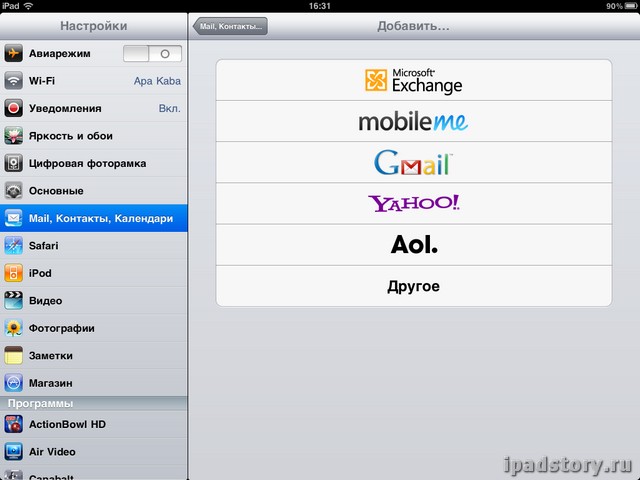
4. Выбирайте Microsoft Exchange. OS 4.0+ позволяет использовать несколько учетных записей Exchange.
5. В поле Электронная почта введите свой полный аккаунт Google адрес электронной почты. Если вы используете googlemail.com адрес, вы можете увидеть предупреждение “Не удается проверить сертификат”. У меня gmail.com – никаких предупреждений не было.
6. Оставить поле Домен пустым.
7. Введите в поле пользователь свой аккаунт Google – теоретически это адрес почты. Но если у вас почта gmail, то достаточно ввести то, что до значка @.
8. Введите пароль учетной записи Google.
9. Нажмите Далее в верхней части экрана.
10. Появится новое поле Server – введите m.google.com.
11. Нажмите Далее, в верхней части экрана снова.
Если спросят, что делать с событиями, которые уже есть на iPad – смело жмите, оставить, чтобы не удалить их.
А теперь собственно о возможностях календаря Google. Ну для начала набивать события в Google изначально гораздо более удобно, чем на iPad. 100 дней рождений не каждый осилит на виртуальной клавиатуре iPad.
Также можно подписаться на государственный праздники любой страны мира и они тут же отобразятся в вашем календаре. Можно подписаться на матчи любимой команды и в день игры вы всегда будете знать с кем играет ваш клуб. Добавит какие-нибудь фазы луны или импортировать календарь друга.
В общем, пользуйтесь на здоровье – полезное стандартное приложение на iPad. Всю полезность ощущать начинаешь только после близкого знакомства с возможностями программы.






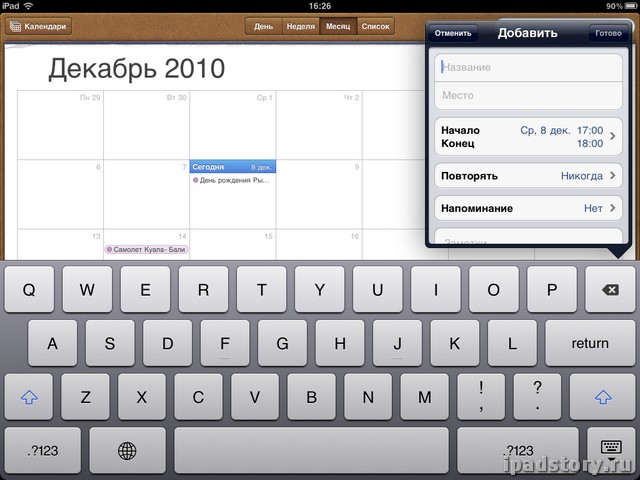
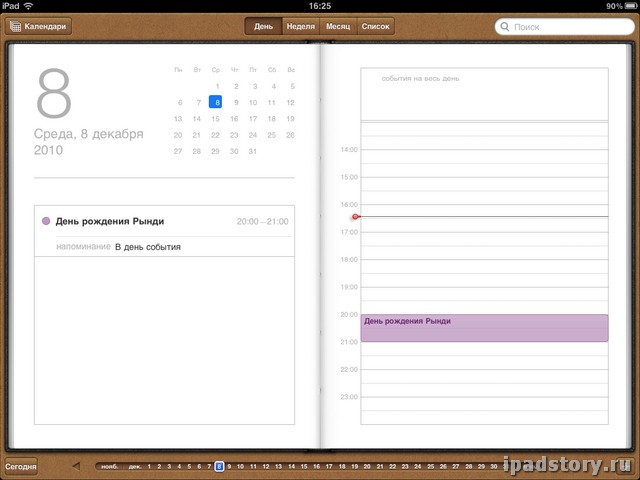
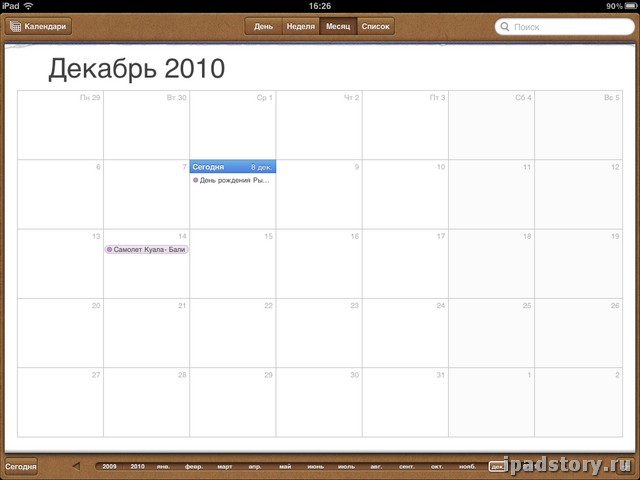

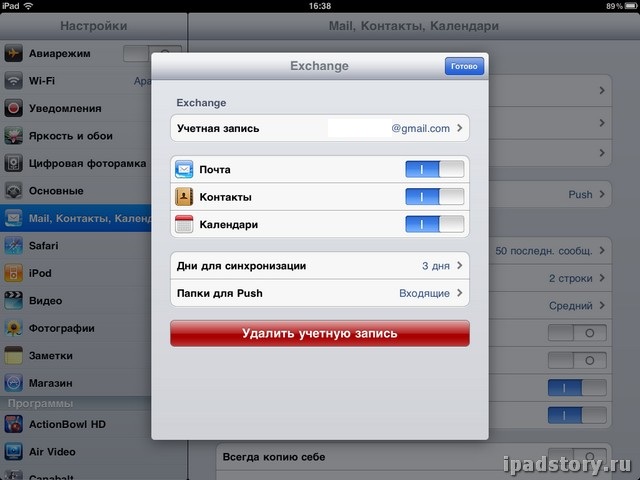
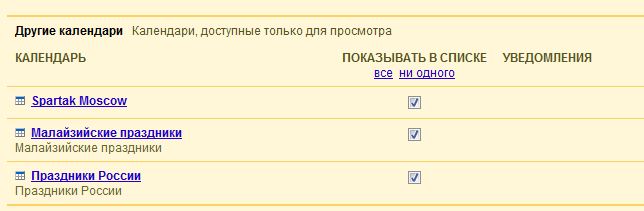

 (Голосов: 1; Рейтинг: 4,00 из 5)
(Голосов: 1; Рейтинг: 4,00 из 5)